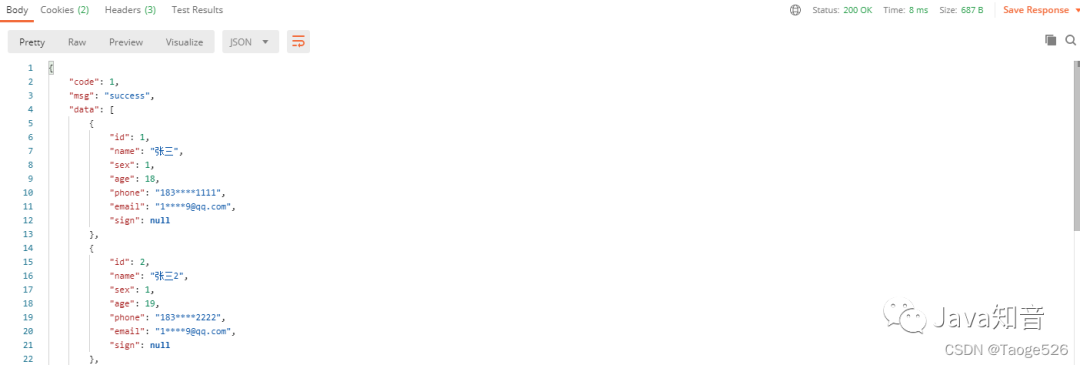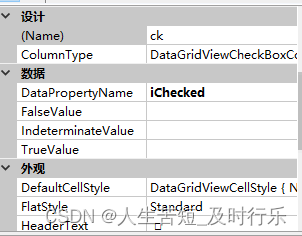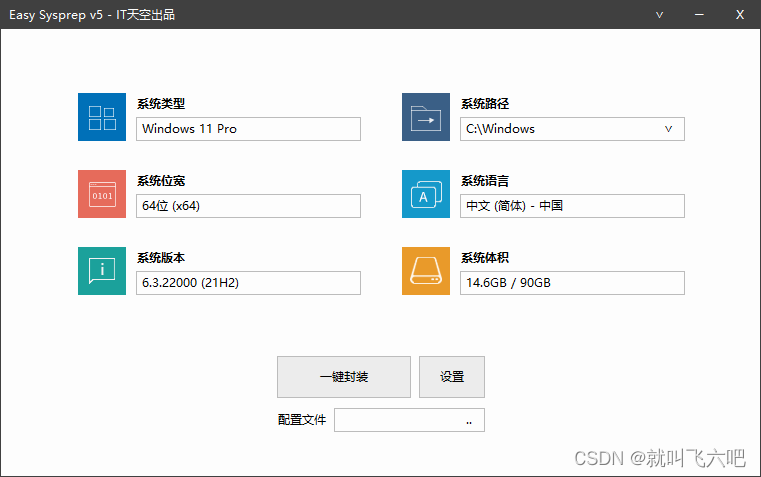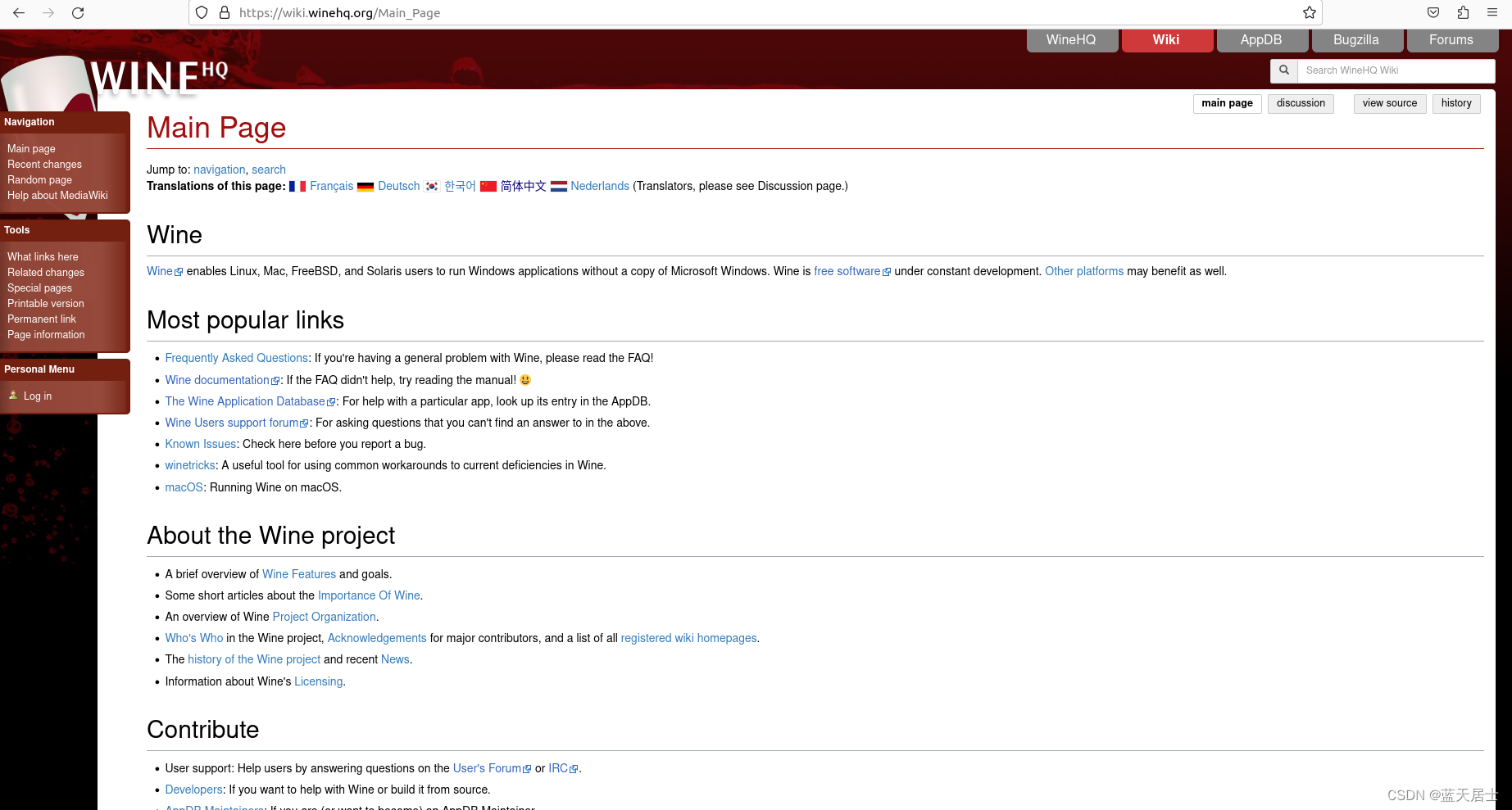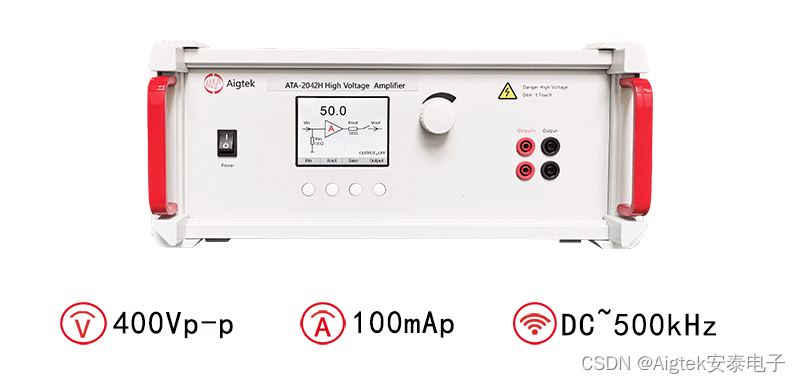系统:win10
QGIS的下载及安装
在QGIS的官网下载安装包进行安装
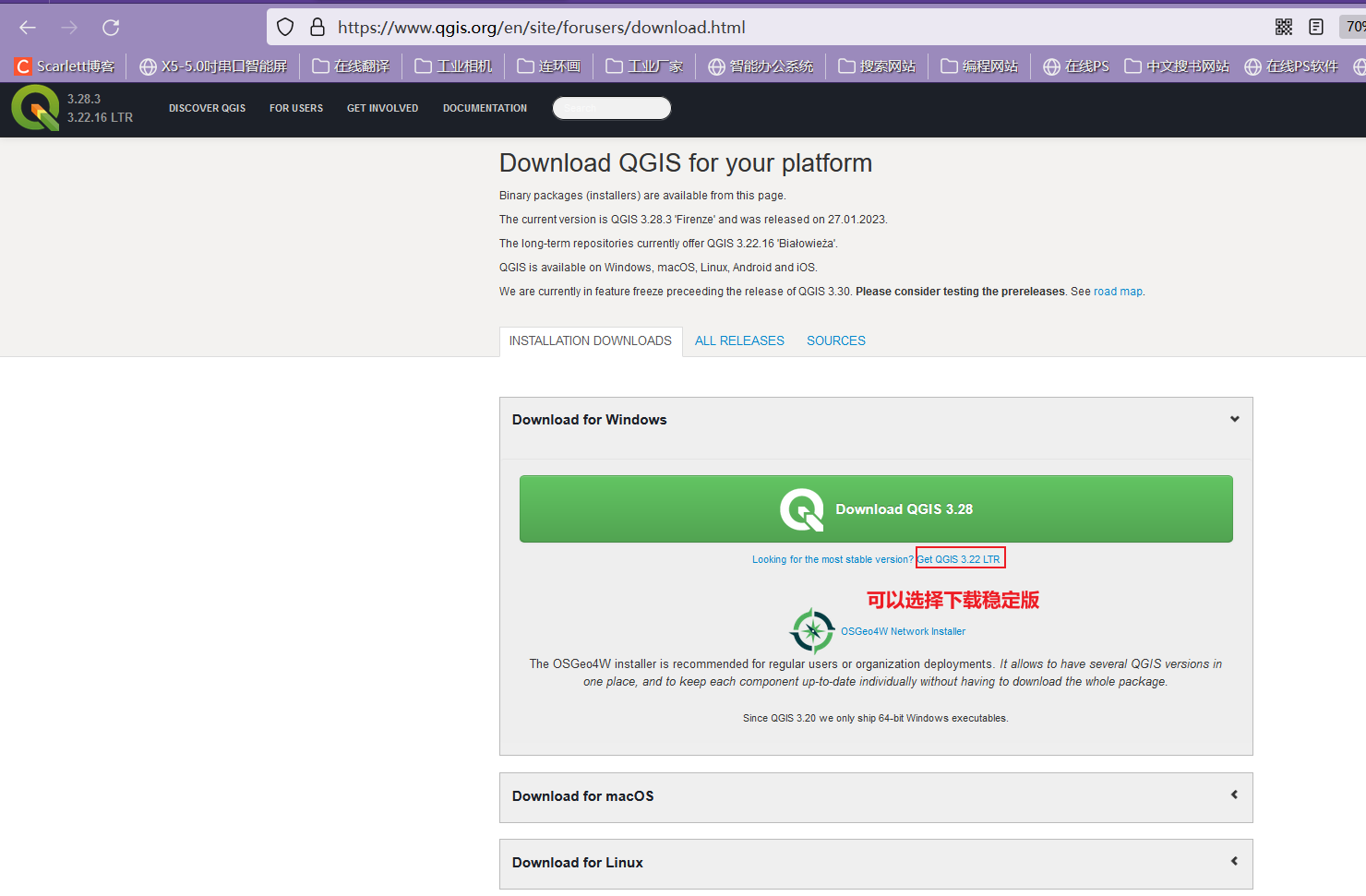
下载得到QGIS-OSGeo4W-3.22.16-1.msi的安装包,除了安装路径,基本下一步就可以安装了
安装完成后打开QGIS程序文件夹,在./QGIS xx.xx/bin/目录下有个python-qgis-ltr.bat批处理文件,这个文件临时配置了python调用qgis库所需要的环境。
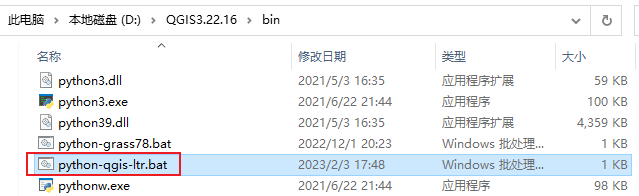
使用命令行检查qgis库是否可用:python-qgis-ltr.bat
导入qgis库并运行,查看是否可用,没有报错,证明qgis库可用

在PyCharm中建立虚拟环境,并将python-qgis-ltr.bat作为python解释器进行项目开发
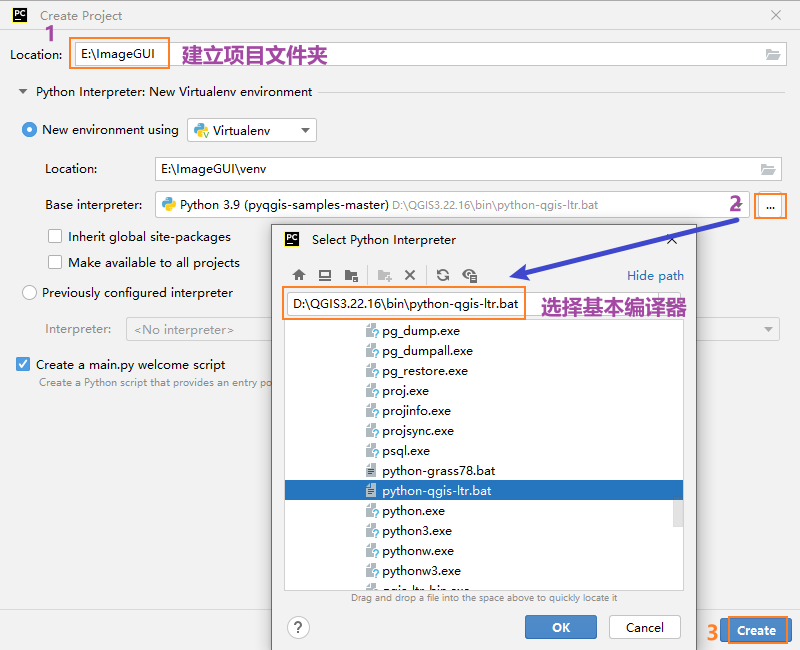
基本编译器好像需要重新选择
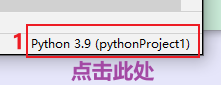
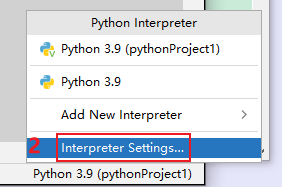
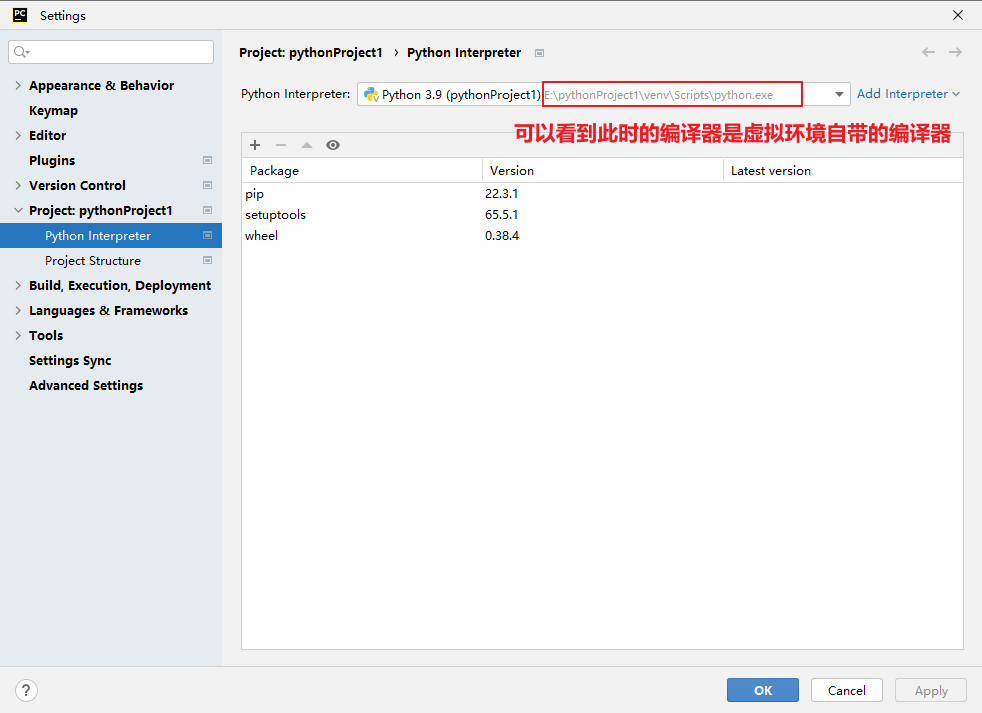
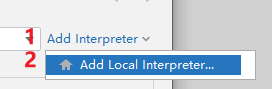
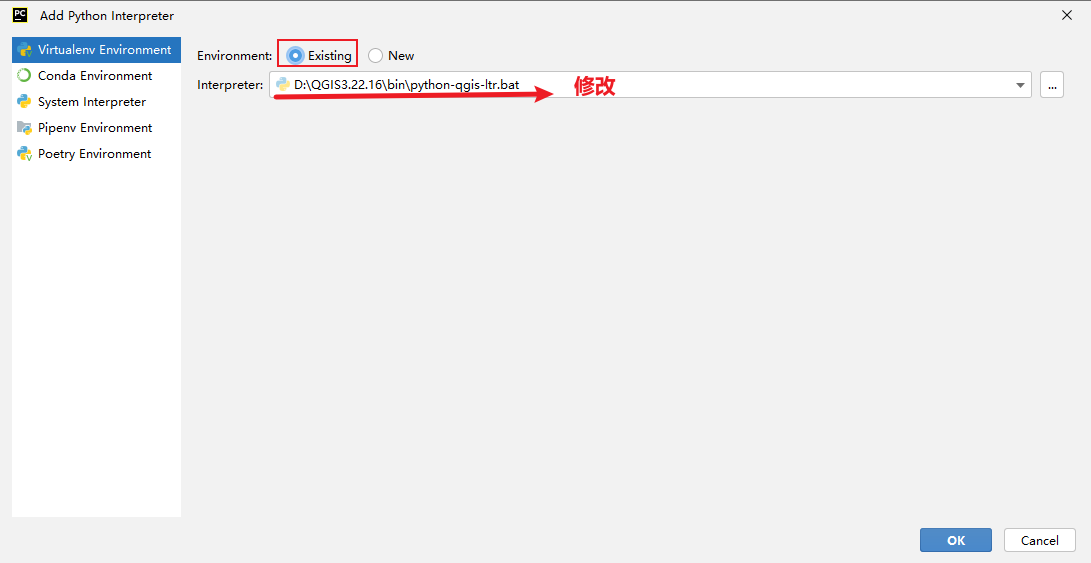
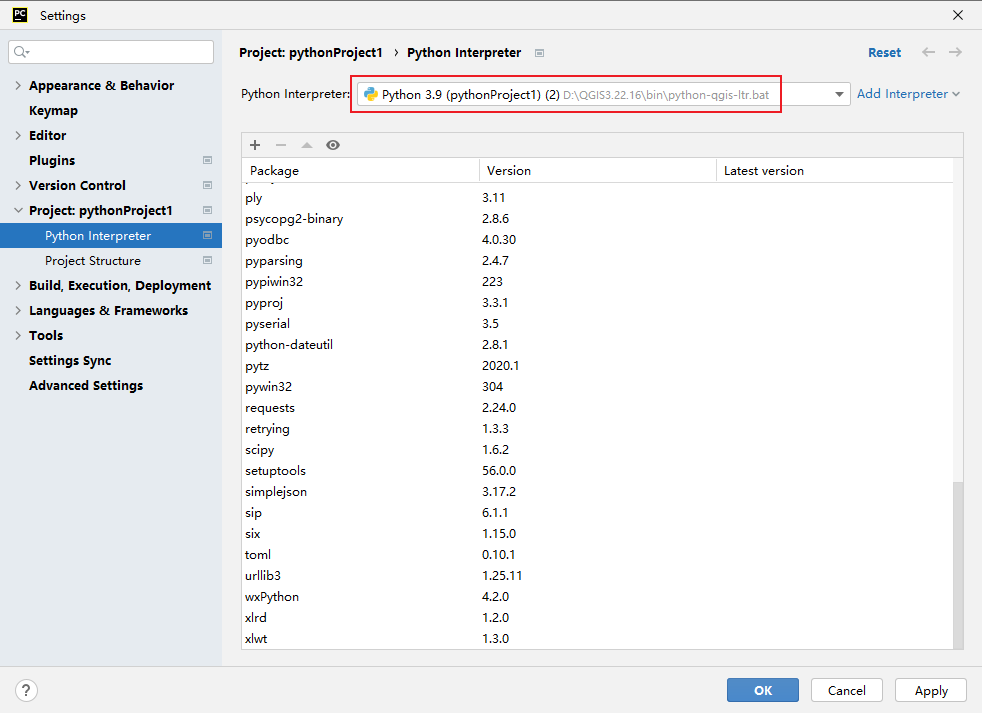
参考:基于Python的多系统QGIS二次开发环境配置方法探究
Windows和Ubuntu系统下的QGIS-python二次开发环境配置方法